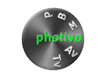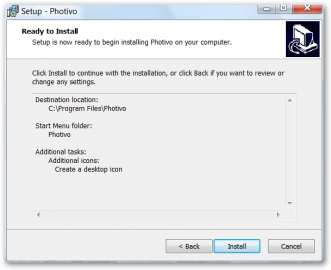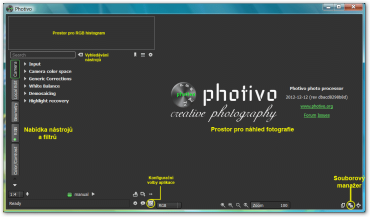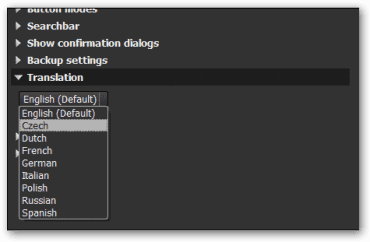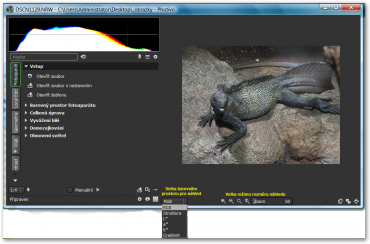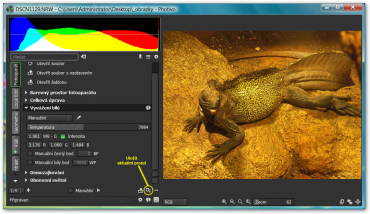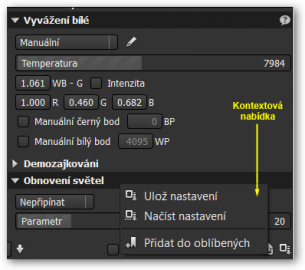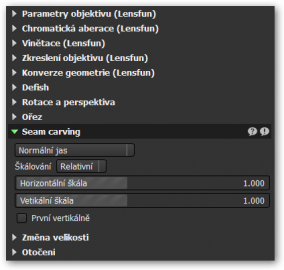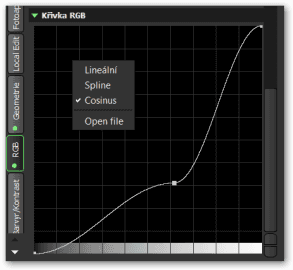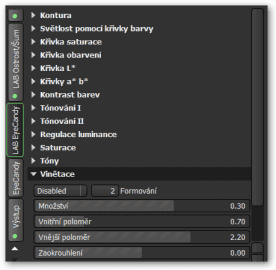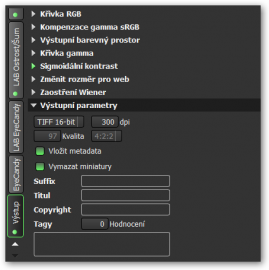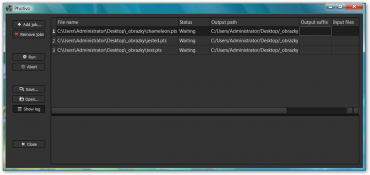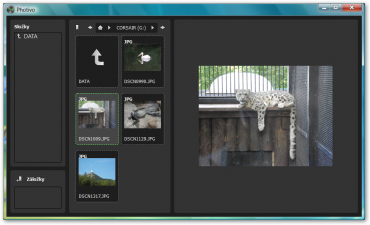Digitální zrcadlovky a celá řada pokročilejších kompaktních fotoaparátů je schopna pořizovat snímky do RAW formátu, tj. umožňují získat neupravená data ze senzoru. Ve spojení s vhodným software přináší RAW formát širší možnosti při zpracování fotografií v počítači než klasický komprimovaný formát JPEG.
Na Stahuj.cz je k dispozici zajímavá freeware (open source) aplikace Photivo, která podporuje velké množství RAW formátů různých výrobců digitálních fotoaparátů. Vedla těchto formátů je samozřejmostí podpora standardních formátů bitmapové grafiky: TIFF, JPEG, BMP a PNG. V poměrně netradičním uživatelském rozhraní nabízí úctyhodné množství různých nástrojů, filtrů a efektů pro úpravu fotografií. Proto se pojďme s aplikací seznámit podrobněji.
Instalace
Na Stahuj.cz jsou k dispozici instalační soubory pro 32 i 64 bitové verze operačních systémů Windows XP/Vista/7. Po stažení instalačního souboru, můžeme spustit proces instalace. Průvodce instalací poskytuje standardní volby pro umístění aplikace na disku počítače, názvu pro nabídku Start a vytvoření zástupce na pracovní ploše nebo v panelu snadné spuštění.
Úlohy instalace
Uživatelské rozhraní a nástroje
Po spuštění aplikace se setkáte s poměrně netradičním uživatelským rozhraním. Pravá část okna je vyhrazena pro náhled fotografie a v levé části je nabídka nástrojů. Protože nástrojů je opravdu velkém množství, je k dispozici funkce pro jejich vyhledávání. Vybrané nástroje můžete označit jako "oblíbené" a jejich seznam zobrazit jednoduchým stiskem prvního tlačítka pod náhledem histogramu. Další tlačítka zobrazují seznam všech nástrojů nebo seznam nástrojů aktivních.
Okno aplikace po prvním spuštění
Rozhraní je možné přizpůsobit individuálním požadavkům uživatele pomocí poměrně rozsáhlého seznamu konfiguračních voleb. Tento seznam je k dispozici pod tlačítkem v dolní části okna (Konfigurační volby aplikace). V konfiguračních volbách jsou kromě dalších položek k dispozici také překlady pro uživatelské rozhraní. V seznamu nechybí ani čeština. Pokud vám tedy nevyhovuje angličtina jako výchozí jazyk, můžete zvolit češtinu a po restartu již bude aplikace komunikovat v naší mateřštině.
Volba češtiny pro uživatelské rozhraní
Úpravy fotografie
Fotografii otevřeme pomocí volby Vstup - Otevřít soubor ze skupiny Fotoaparát. Při ukládání každého obrázku je automaticky vytvořen soubor PTS s nastavením všech použitých nástrojů. Pro otevření tohoto souboru můžete použít volbu Otevřít soubor s nastavením. Do souborů můžete rovněž ukládat nastavení jednotlivých nástrojů (pomocí volby Uložit nastavení v kontextové nabídce příslušného nástroje) a tím vytvářet různé kombinace filtrů s různým nastavením. Tyto soubory jsou k dispozici pod volbou Otevřít šablonu.
Okno programu s náhledem fotografie
Náhled fotografie můžete pohodlně zmenšovat nebo zvětšovat (v rozsahu od 5 % do 400%) pomocí kolečka myši. Dále jsou k dispozici tlačítka pro přizpůsobení náhledu rozměrům okna nebo zobrazení v originální velikosti. Pro náhled obrázku můžete volit také barevný prostor. Pokročilejší uživatelé ocení možnost zobrazení náhledu v jednotlivých složkách barevného prostoru Lab.
Vybraný nástroj nebo filtr můžete na fotografii aplikovat velmi snadno. V levé části stačí zvolit požadovaný nástroj a upravit jeho konfiguraci. Realizované změny jsou okamžitě zobrazeny v náhledu fotografie.
Ukázka použití nástroje Vyvážení bílé
Upravenou fotografii je možné uložit do běžného bitmapového formátu (JPG nebo TIFF), pomocí tlačítka Uložit aktuální proud ve spodní části okna.
Nástroje, filtry a efekty
Jak již bylo výše uvedeno, obsahuje aplikace opravdu velký počet různých nástrojů, filtrů a efektů pro úpravu fotografií a jejich kompletní popis překračuje možnosti tohoto článku. Proto se zmíníme pouze o vybraných nástrojích z jednotlivých skupin.
Ve skupině Fotoaparát stojí za zmínku nástroj Vyvážení bílé, který poskytuje celou řadu přednastavených profilů (Slunce, Pod mrakem, Žárovka, Bílá zářivka a další) a pokročilé volby pro manuální nastavení. Nástroj pro Obnovení světel poskytuje volby Míchat nebo Obnovit v Lab, Obnovit v HSV, Připnout, Nepřipínat a Přestavět.
Nástroj Vyvážení bílé a Obnovení světel s kontextovou nabídkou
Nástroje ve skupině Geometrie umožňují úpravy parametrů objektivu (ohnisko, světelnost, vzdálenost), chromatické aberace, vinětce a zkreslení objektivu. Dále jsou k dispozici nástroje pro ořez, otáčení a změnu rozměrů fotografií včetně nástroje pro změnu rozměrů s ohledem na obsah fotografie (Seam carving).
Nástroje ve skupině Geometrie
Nástroje ve skupině RGB jsou určeny pro míchání kanálů v tomto barevném režimu, úpravu světel, jasu i expozice. Samozřejmostí je také RGB křivka, která obsahuje různé předvolby tvaru.
RGB křivka
Aplikace výrazně podporuje barevný prostor Lab a poskytuje celou řadu nástrojů, které tento barevný prostor využívají pro efektivní úpravu fotografií. Tyto nástroje jsou dle svého zaměření rozděleny do třech skupin: LAB Barvy/Kontrast, LAB Ostrost/Šum a LAB EyeCandy.
Nástroje ve skupině LAB EyeCandy
Ve skupině Výstup můžete mimo jiné volit parametry výstupního souboru: formát (JPEG, TIFF, PNG a PPM), DPI a vkládat název, copyright a tagy.
Nástroje ze skupiny Výstup
Další možnosti aplikace
Program podporuje dávkové zpracování. Příslušné rozhraní je k dispozici pod tlačítkem Bath job processing v pravém spodním rohu hlavního okna. V tomto rozhraní můžete vzájemně kombinovat PTS soubory a tím vytvářet seznam různých konfigurací nástrojů pro úpravu fotografií. Vytvořené kombinace můžete uložit do souboru PTB.
Rozhraní pro tvorbu akcí
Součástí aplikace je také přehledný a snadno ovladatelný souborový manažer dostupný opět pomocí tlačítka v pravém spodním rohu hlavního okna. Zde můžete pohodlně procházet složky na disku počítače, vytvářet záložky a zobrazovat náhledy fotografií.
Souborový manažer
Z aplikace můžete obrázek poslat do externího bitmapového editoru. Nastavení bitmapového editoru je možné realizovat stejně jako nastavení jazyka, v konfiguračních volbách pod položkou Export příkazu.
Závěr a hodnocení
Aplikace Photivo představuje zdařilý a v oblasti freeware aplikací poměrně unikátní produkt pro úpravu fotografií. Program zcela jistě ocení uživatelé, kteří častěji pracují s fotografiemi v RAW formátu. Velké množství zabudovaných nástrojů, filtrů a efektů s pokročilými volbami vytváří z aplikace univerzální nástroj vhodný i pro profesionální fotografy.
Dle mého názoru je program vhodný i pro méně zkušené uživatele. Rozhraní je sice poněkud netradiční, ale přehledné, snadno ovladatelné a obsahuje češtinu. Aplikované úpravy jsou okamžitě zobrazována v náhledu fotografie. Proto méně zkušení uživatelé mohou aplikaci dobře využít pro testování výše uvedených pokročilých nástrojů na svých fotografiích.